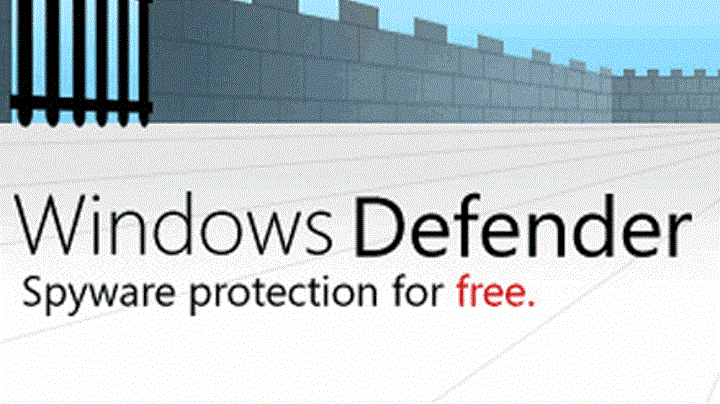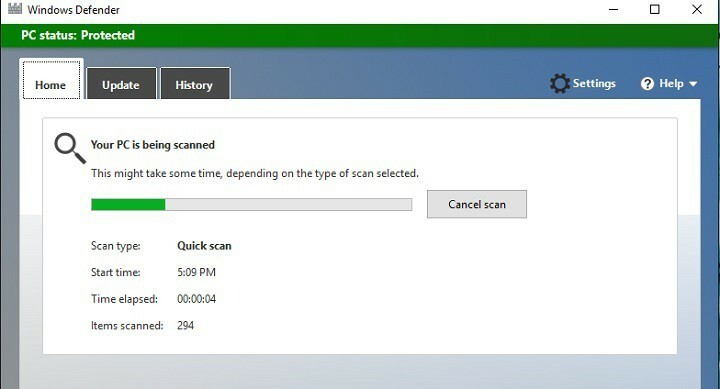- Hvis Windows Defender ikke fungerer, skyldes det vanligvis at den oppdager en annen antimalwareprogramvare.
- Sørg for at du avinstallerer tredjeparts sikkerhetsløsningen fullstendig, med et dedikert program.
- Prøv å sjekke systemfilen ved å bruke noen innebygde kommandolinjeverktøy fra operativsystemet ditt.
- Du bør også vurdere å bruke en fullverdig antivirusløsning for å sikre PCen.
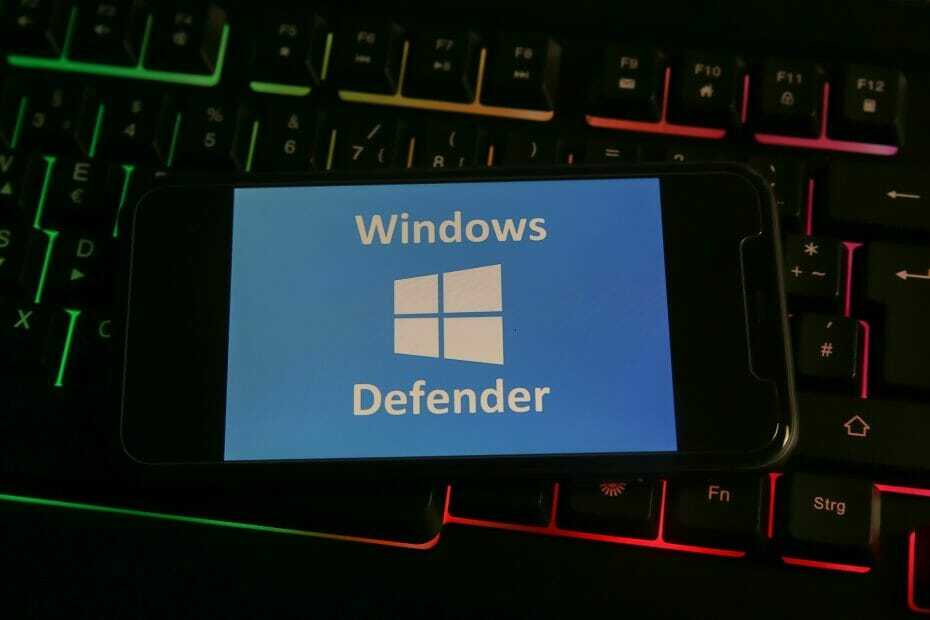
Denne programvaren reparerer vanlige datamaskinfeil, beskytter deg mot filtap, skadelig programvare, maskinvarefeil og optimaliserer PC-en for maksimal ytelse. Løs PC-problemer og fjern virus nå i tre enkle trinn:
- Last ned Restoro PC-reparasjonsverktøy som kommer med patenterte teknologier (patent tilgjengelig her).
- Klikk Start søk for å finne Windows-problemer som kan forårsake PC-problemer.
- Klikk Reparer alle for å fikse problemer som påvirker datamaskinens sikkerhet og ytelse
- Restoro er lastet ned av 0 lesere denne måneden.
Mange Windows 10
brukere rapporterer at de ikke kan slå på Windows Defender fordi Microsofts antimalware-verktøy oppdager en annen antivirusprogramvare som kjører.Dette skjer selv om brukere bekrefter at de har avinstallert all tredjeparts sikkerhetsprogramvare.
Dette er ikke første gang brukere rapporterer at de ikke kan slå på Windows Defender, selv om vi la merke til et økt antall rapporter.
Windows Defender er et innebygd antivirusprogram i Windows 10, og det gir solid beskyttelse for det meste. Imidlertid rapporterte mange brukere at Windows Defender ikke fungerer på PC-en.
Når vi snakker om problemer, er dette noen av de vanligste problemene som brukere rapporterte:
- Kan ikke slå på Windows Defender Windows 8 - Dette problemet kan også vises på Windows 8, men du bør kunne fikse det ved hjelp av en av løsningene våre.
- Windows Defender åpnes ikke - Mange brukere hevder at Windows Defender ikke åpner på PC-en. Hvis det er tilfelle, fjerner du alle tredjeparts antivirusverktøy fra PC-en. I tillegg må du sørge for å fjerne alle filer og registeroppføringer tilknyttet antivirusprogrammet.
- Windows Defender er slått av av gruppepolicy - Noen ganger kjører ikke Windows Defender siden den er deaktivert fra gruppepolicy. Du kan imidlertid enkelt fikse det med en av løsningene våre.
- Windows Defender slår ikke på uventet feil - I noen tilfeller kan du få en feilmelding mens du prøver å starte Windows Defender. Hvis det skjer, kan du prøve å utføre SFC- og DISM-skanninger og sjekke om det løser problemet ditt.
- Windows Defender slås ikke på etter avinstallering av Avast, Bitdefender, McAfee, AVG - Noen ganger starter ikke Windows Defender selv etter at du har avinstallert antivirusprogrammet. For å løse dette problemet, må du bruke det dedikerte fjerningsverktøyet til å fjerne alle gjenværende filer og registeroppføringer tilknyttet antivirusprogrammet.
- Windows Defender slår ikke på Windows 10 Spybot - Mange Windows 10-brukere rapporterte dette problemet med Spybot-applikasjonen. For å løse problemet, må du fjerne Spybot helt fra PC-en og sjekke om det løser problemet.
- Windows Defender vil ikke åpne, kjøre, jobbe, aktivere, starte - Det er mange problemer med Windows Defender som kan oppstå, og hvis du har problemer med å kjøre Windows Defender, kan du gjerne prøve noen av løsningene våre.
Hva gjør jeg hvis Windows Defender ikke kjører i Windows 10?
1. Sjekk systemfilene dine
1.1 Kjør en SFC-skanning
- trykk Windows-tast + S, type cmd, og klikk på Kjør som administrator å starte Ledeteksten som administrator.

- Skriv inn følgende kommando og trykk Tast inn, og vent til skanningen er fullført:
sfc / scannow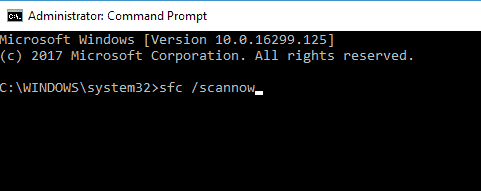
De Systemfilkontroll verktøy reparerer korrupsjon i systemfiler. Bruk dette verktøyet for å verifisere om Windows Defender er skadet eller ikke. For å utføre en SFC-skanning, utfør de forrige trinnene.
Hvis scannow-kommandoen har stoppet før prosessen er ferdig, ikke bekymre deg, vi har en enkel løsning for deg.
Hvis du ikke kan kjøre en SFC-skanning, eller hvis SFC ikke kan løse problemet, vil du kanskje prøve å bruke en DISM-skanning i stedet. For å gjøre det, følg bare neste trinn.
1.2 Kjør en DISM-skanning
- Start Ledeteksten som administrator, som vist i forrige trinn.
- Når Ledeteksten åpnes, skriv inn følgende kommando og trykk Tast inn å kjøre det:
DISM / Online / Cleanup-Image / RestoreHealth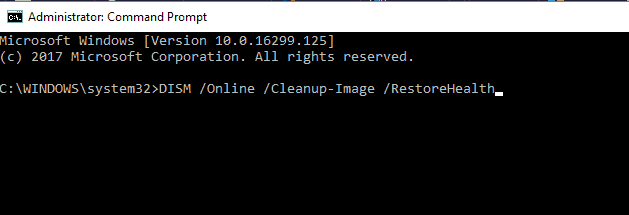
- DISM-skanning starter nå. Denne skanningen kan ta opptil 20 minutter eller mer, så ikke avbryt den.
Når skanningen er fullført, må du kontrollere om problemet fortsatt vedvarer. Hvis du ikke klarte å kjøre en SFC-skanning før, eller hvis DISM-skanningen ikke løser problemet ditt, kan du gjenta SFC-skanningen igjen og sjekke om det løser problemet.
Hvis du har problemer med å få tilgang til ledeteksten som administrator, bør du ta en nærmere titt på dette nyttig guide for å fikse problemet.
2. Installer et bedre antivirusprogram
Windows Defender er en anstendig sikkerhetsløsning for din PC, men den kan ikke matche tjenestene og funksjonene til et tredjeparts antivirus.
Hvis du bruker Internett for shopping, bankvirksomhet, arbeid og kommunikasjon, må du beskytte sensitive data med et topp antivirusprogram som anbefalt nedenfor.
Dette verktøyet støtter alle viktige plattformer, inkludert Windows og Android, og gir avanserte bank- og personvernløsninger.
ESETs flerlagsbeskyttelsesløsning er klarert av over 110 millioner brukere i verden, så sørg for at du prøver den. Du kan dra nytte av en prøveperiode på 30 dager akkurat nå.

ESET Internet Security
Sørg for at PC-en din virkelig er beskyttet med en topp antivirusløsning som ESET Internet Security.
3. Rengjør datamaskinen
- trykk Windows-tast + R og gå inn msconfig. trykk Tast inn eller klikkOK.
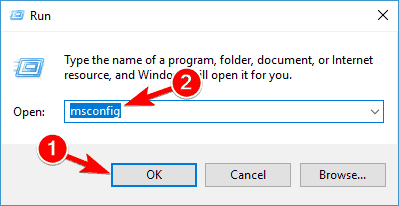
- De Systemkonfigurasjon vinduet vises. Gå til Tjenester fanen og sjekk Skjul alle Microsoft-tjenester. Klikk nå på Deaktivere alle knapp.
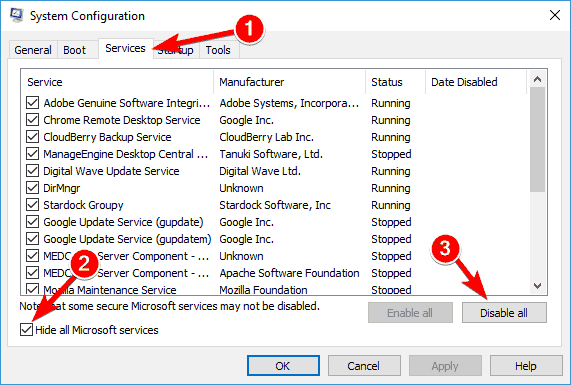
- Naviger til Oppstart fanen og klikk Åpne Oppgavebehandling.
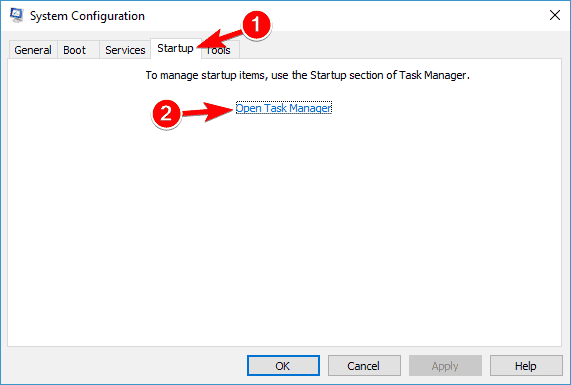
- Nå ser du en liste over oppstartsprogrammer. Høyreklikk den første oppføringen i listen og velg Deaktiver. Gjenta dette trinnet for alle oppstartsapplikasjoner.
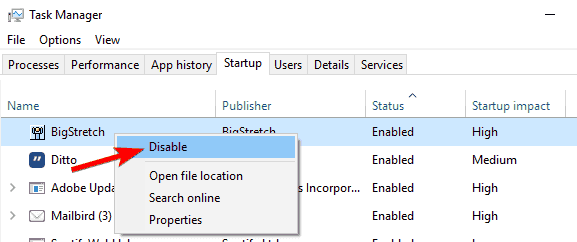
- Når du har deaktivert alle oppstartsprogrammer, går du tilbake til Systemkonfigurasjon vindu og klikk Søke om og OK. Velg nå å starte PCen på nytt.

Noen ganger kan tredjepartsapplikasjoner forstyrre Windows og føre til at dette problemet vises. Du kan imidlertid finne det problematiske programmet ved å utføre en ren oppstart.
Når PCen har startet på nytt, må du sjekke om problemet fortsatt vedvarer. Det betyr at en av de deaktiverte appene eller tjenestene forårsaket problemet.
For å finne den problematiske appen eller tjenesten, må du aktivere dem en etter en eller i grupper til du gjenskaper problemet. Deaktiver eller avinstaller nå applikasjonen, og problemet blir løst.
Hvis du er interessert i mer informasjon om hvordan du legger til eller fjerner oppstartsapper på Windows 10, kan du sjekke ut dette enkel guide.
4. Bruk antivirusspesifikke fjerningsverktøy
Når du avinstallerer antivirusløsninger fra tredjeparter ved hjelp av alternativet Avinstaller fra Kontroll Panel, det er mulig at noen filer ikke blir oppdaget, og dette hindrer deg i å kjøre Windows Forsvarer.
Noen antivirusprogrammer har sin egen, dedikerte fjerningsprogramvare, slik at du kan se etter dem for å kvitte seg med antivirusprogrammet raskt.
Kjør en systemskanning for å oppdage potensielle feil

Last ned Restoro
PC-reparasjonsverktøy

Klikk Start søk for å finne Windows-problemer.

Klikk Reparer alle for å løse problemer med patenterte teknologier.
Kjør en PC-skanning med Restoro reparasjonsverktøy for å finne feil som forårsaker sikkerhetsproblemer og forsinkelser. Etter at skanningen er fullført, erstatter reparasjonsprosessen skadede filer med nye Windows-filer og komponenter.
Du kan også bruke avinstallasjonsprogramvare for å fjerne antivirusprogrammet helt fra PCen. Hvis du ikke er kjent, er avinstallasjonsprogramvaren et spesielt program som er optimalisert for å fjerne programmer.
Avinstallasjonsprogrammet vil fjerne det valgte programmet, men det vil også fjerne alle filer og registeroppføringer tilknyttet det programmet.
Som et resultat blir det valgte programmet fjernet fullstendig, og det vil være som om applikasjonen aldri ble installert.
Når det gjelder avinstallasjonsprogramvare, er det mange gode verktøy, men det beste er det som anbefales nedenfor. Det er veldig enkelt å bruke, så du burde enkelt kunne fjerne antivirusprogrammet.
Avinstaller restene av det forrige antivirusprogrammet ditt, start datamaskinen på nytt, og Windows Defender skal aktiveres automatisk.
⇒ Skaff deg IObit Uninstaller
5. Start Security Center Service på nytt
- trykk Windows-tast+ R å starte Kjør app.
- Type services.msc og slå Tast inn eller klikk OK.

- I Tjenester, søk etter Sikkerhetssenter. Høyreklikk på den og velg Omstart.
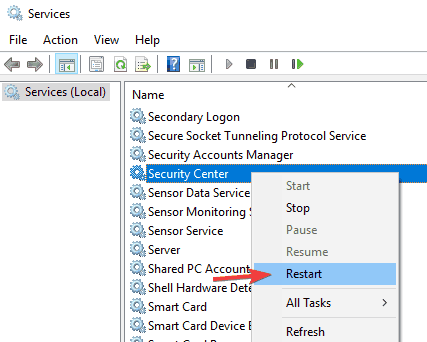
- Når du starter de nødvendige tjenestene på nytt, må du sjekke om problemet med Windows Defender er løst.
For at Windows Defender skal fungere riktig, må du ha visse tjenester aktivert. Hvis disse tjenestene ikke fungerer som de skal, kan ikke Windows Defender slå seg på i det hele tatt.
Du kan imidlertid alltid starte de nødvendige tjenestene ved å utføre trinnene ovenfor.
6. Endre gruppepolicyen din
- trykk Windows-tast + R og gå inn gpedit.msc. Trykk nå Tast inn eller klikk OK.

- Når Gruppepolicyredaktør åpner, naviger til følgende bane i venstre rute:
Datamaskinkonfigurasjon / administrativ mal / Windows-komponenter / Microsoft Defender Antivirus - Dobbeltklikk i høyre rute Slå av Microsoft Defender Antivirus.
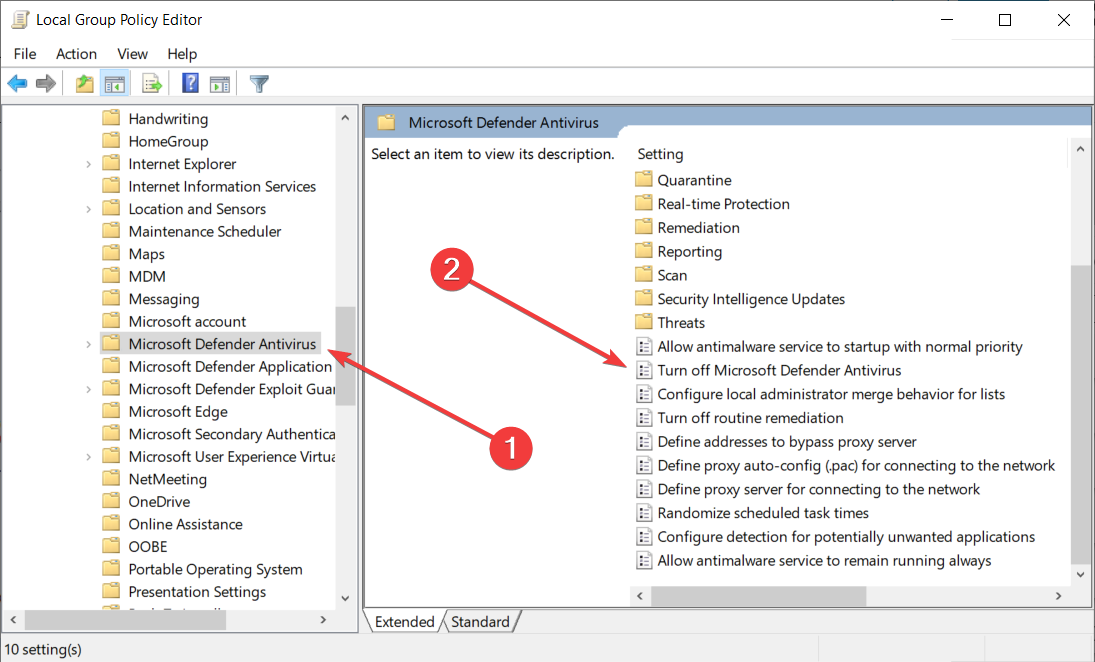
- Å velge Ikke konfigurert og klikk på Søke om og OK for å lagre endringene.
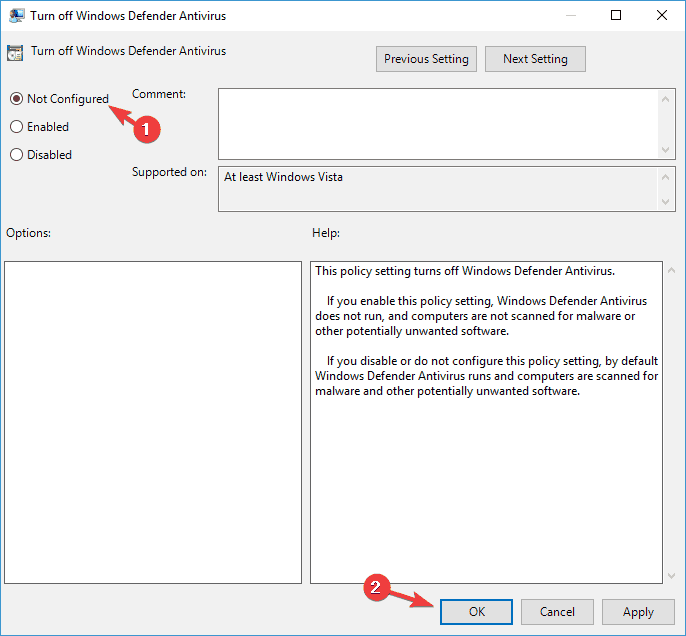
Noen ganger slås ikke Windows Defender på fordi den er deaktivert av gruppepolicyen din.
Dette kan være et problem, men du kan fikse det bare ved å endre gruppepolicyen. For å gjøre det, følg bare trinnene ovenfor.
Etter at du har gjort disse endringene, bør Windows Defender være aktivert, og den vil kjøre uten problemer på din PC.
Hvis du har en Windows Home-versjon installert på PCen din, har du ikke tilgang til gruppepolicyeditoren. Du kan imidlertid følge vår ekspertguide for å installere den.
7. Endre registeret ditt
7.1 Bruk Registerredigering
- trykk Windows-tast + R og gå inn regedit. trykk Tast inn eller klikk OK.
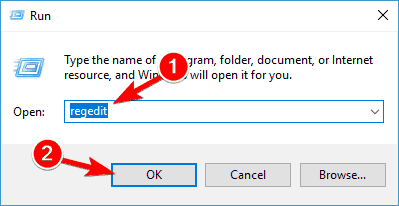
- Når Registerredigering åpnes, naviger til denne tasten i venstre panel:
HKEY_LOCAL_MACHINE / SOFTWARE / Retningslinjer / Microsoft / Windows Defender - I den høyre ruten, se etter DisableAntiSpyware DWORD og dobbeltklikk på den.
- Hvis DWORD ikke er tilgjengelig, høyreklikker du på høyre rute og velger Ny og velgDWORD (32-bit) verdi fra menyen.

- Sett Verdidata til 0 og klikk OK for å lagre endringene.
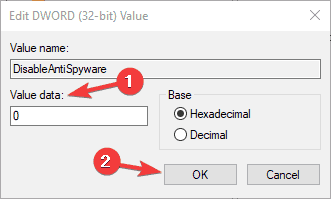
Hvis Windows Defender ikke kan slå på, kan problemet være relatert til registeret ditt. Du kan imidlertid enkelt endre registret og fikse dette problemet ved å gjøre de forrige trinnene.
Etter å ha gjort det, bør Windows Defender være aktivert på PCen din, og den vil begynne å fungere uten problemer.
Hvis du ikke får tilgang til Registerredigering, må du ikke få panikk fordi vi har en utmerket guide om hvordan du raskt kan løse dette problemet.
7.2 Bruk kommandoprompt
- Start Ledeteksten som administrator.
- Skriv inn følgende kommando og trykk Enter for å kjøre den:
REG ADD "HKLMSOFTWAREPoliciesMicrosoftWindows Defender" / v DisableAntiSpyware / t REG_DWORD / d 0 / f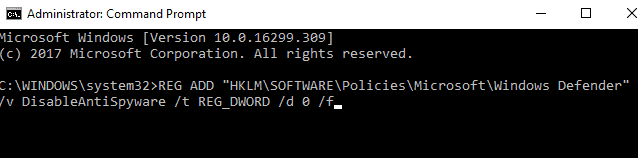
Hvis du er en avansert bruker og foretrekker å bruke kommandolinjen, kan du gjøre dette fra Ledeteksten eller Kraftskall ved å utføre de forrige trinnene.
Noen brukere foreslår også å slette DisableAntiSpyware DWORD nøkkel, så det kan være lurt å prøve det også.
Med det avslutter vi guiden vår. Vi håper at løsningene våre hjalp deg med å løse dette Windows Defender-problemet for godt.
Hvis Windows Defender fremdeles gir deg hodepine, kan du ta en titt på vår beste antivirus med ubegrenset lisens valg og skaff deg et tredjeparts sikkerhetsverktøy.
For eventuelle andre forslag til hvordan du skal takle dette problemet, skriv oss en kommentar nedenfor.
 Har du fortsatt problemer?Løs dem med dette verktøyet:
Har du fortsatt problemer?Løs dem med dette verktøyet:
- Last ned dette PC-reparasjonsverktøyet rangert bra på TrustPilot.com (nedlastingen starter på denne siden).
- Klikk Start søk for å finne Windows-problemer som kan forårsake PC-problemer.
- Klikk Reparer alle for å løse problemer med patenterte teknologier (Eksklusiv rabatt for våre lesere).
Restoro er lastet ned av 0 lesere denne måneden.
ofte stilte spørsmål
Som standard, Windows Defender ser etter oppdateringer hver 24. time. Du kan imidlertid tilpasse dette ved å fastsette tidspunktene for å se etter definisjonsoppdateringer.
Windows Defender er en del av operativsystemet ditt, så det oppdateres med det. Du trenger bare å se etter Windows-oppdateringene da. Hvis den ikke oppdateres, har vi en god guide hvordan du løser Windows Defender-oppdateringsproblemet.
Kjerneprosessen til Windows Defender er MsMpEng.exe eller Antimalware Service Executable. Noen ganger kan denne prosessen forårsake problemer. Lære hva du skal gjøre hvis MsMpEng forårsaker høy CPU-bruk.